Insertion de votre cadre logique à un endroit précis dans un document Word
Qu'en est-il lorsque vous souhaitez insérer votre rapport à un endroit précis dans votre document Word? C'est tout à fait possible. Tout ce qu'il faut faire est d'ouvrir votre texte en MS Word et insérer un signet à l'endroit où vous souhaitez insérer le rapport.
Dans le ruban sélectionnez l'onglet "Insertion". Puis, dans la section 'Liens', cliquez sur Signet.
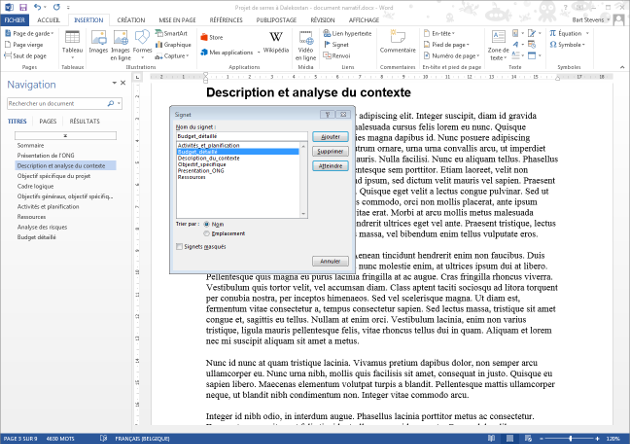
Si vous travaillez toujours avec Microsoft Word 2003, cliquez sur Insérer → Signet...
Ceci ouvrira la fenêtre de dialogue suivante:
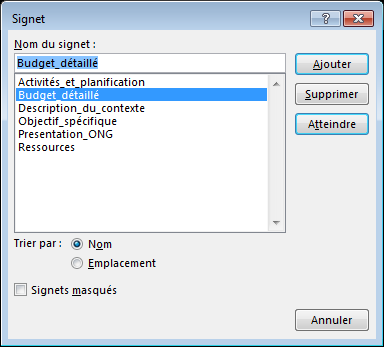
Donnez un nom à votre signet, puis cliquez sur le bouton <Ajouter>. Ensuite, fermez le document en Word et revenez à Logframer.
En Logframer, suivez la procédure pour insérer votre rapport dans un document Word, mais sélectionnez la troisième option. Ensuite, indiquez le signet que vous venez d'ajouter dans la liste déroulante en bas (la liste se met à jour lorsque vous sélectionnez votre document dans la case Nom du fichier).
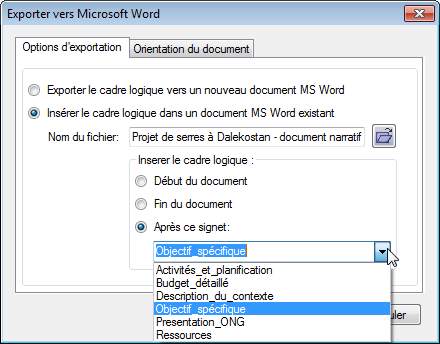
Lorsque vous avez sélectionné le signet de votre choix, cliquez sur le bouton <OK> pour insérer votre rapport à cet endroit précis.
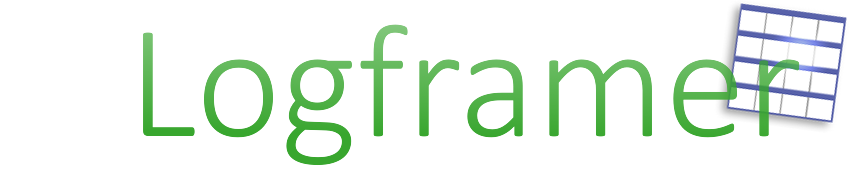



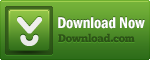
Add new comment